wps文字不对齐怎么设置
发布时间:2017-06-07 15:53
相关话题
在word中编写文档或写论文时,会出现段落中的公式和文字对不齐的情况。那么遇到这种情况应该怎么办呢?下面小编马上就告诉大家wps设置文字水平对齐的方法,不懂的朋友会请多多学习哦。
wps设置文字水平对齐的方法介绍
段落中的公式和文字对不齐的情况。

打开段落设置。如下图所示,将鼠标的光标移动到公式所在的段落,然后单击右键,点击“段落”选项,会弹出“段落选项框”。


在打开的窗体中,选中“中文版式”页,找到其中的“文本对齐方式”项(位于该页最下方),选择对齐方式为”居中“,如下图所示。

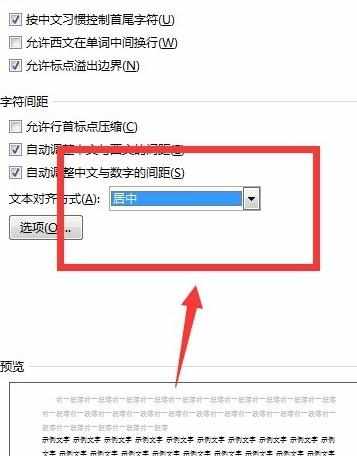
设置之后,单击”确定按钮“,这时回到word编辑窗体中,我们可以看到段落中的公式和文字已经对齐了,效果图如下:

猜你感兴趣:
1.wps文字如何设置对齐方式
2.wps文字如何设置对齐方式
3.怎样将wps中的文字对齐
4.wps怎样设置文字对齐方式
5.wps文字如何设置居中对齐

wps文字不对齐怎么设置的评论条评论